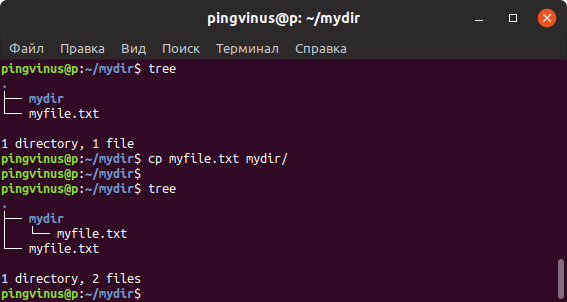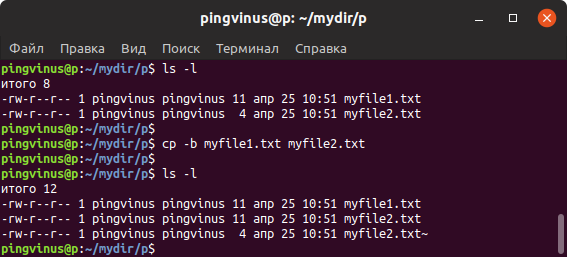Копирование файлов и директорий: команда cp в Linux и MacOS
Перевод статьи «Copy a Directory in Linux – How to cp a Folder in the Command Line in Linux and Unix (MacOS)».
Команда cp относительно простая, но ее поведение может изменяться в зависимости от передаваемых опций и того, что именно (файлы или директории) и куда копируется.
Для просмотра документации или руководства по использованию команды cp выполните в терминале команду man cp :
В своей базовой форме эта команда принимает в качестве инпута источник, который вы хотите скопировать, и «пункт назначения» — то, куда именно вы хотите его скопировать. Источником может быть файл, несколько файлов или вообще директория.
Как создать копию файла в текущей директории
Чтобы создать копию файла в той же директории, нужно передать команде cp имя исходного файла и имя, которое нужно дать файлу-копии.
Допустим, у вас есть файл a.txt и вы хотите создать его копию под именем b.txt в той же директории:
Для справки: команда ls выводит список файлов в текущей директории.
По умолчанию команда cp использует в качестве пути к файлам вашу текущую директорию.
Как скопировать файл в другую директорию
Чтобы скопировать файл в директорию, отличную от вашей текущей, нужно просто указать путь к ней:
После выполнения команды cp ранее пустая directory-1 содержит файл a.txt.
По умолчанию копируемый файл сохраняет свое имя, но вы можете указать любое другое:
Как скопировать несколько файлов в другую директорию
Чтобы одновременно скопировать несколько файлов, вы можете передать команде несколько источников, а в конце указать пункт назначения:
В этом примере оба файла (first.txt и second.txt) были скопированы в директорию directory-1.
Примечание: при передаче нескольких источников последний аргумент обязательно должен быть директорией.
Как скопировать одну директорию в другую
Если вы попытаетесь передать команде cp в качестве источника имя директории, вы получите ошибку:
В следующем примере у нас есть две директории (directory-1 и directory-2), расположенные в нашей текущей директории. В directory-1 есть файл a.txt. Мы рекурсивно копируем directory-1 в directory-2. После этого в нашей текущей директории по-прежнему есть directory-1 и directory-2, при этом в directory-2 есть копия directory-1, содержащая файл a.txt.
Копирование директории целиком и копирование всего содержимого из директории
Примечание редакции Techrocks. Когда мы попробовали применить эту инструкцию в терминале Linux, у нас ничего не вышло. В одной статье мы нашли, что описанный функционал работает в MacOS, но не в Linux. Поэтому здесь мы сначала приведем перевод инструкций автора, а затем от себя дополним их.
При копировании директории есть интересный нюанс. Если директория, которую вы указываете как пункт назначения, уже существует, вы можете скопировать в нее либо все содержимое директории-источника, либо всю директорию-источник целиком. Выбор регулируется добавлением конечного слэша / к имени директории-источника.
Для пользователей Linux: после слэша нужно добавить точку. Если хотите почитать более подробно, вот хорошая статья на Хабре.
Как предотвратить перезапись файлов при копировании
По умолчанию команда cp перезаписывает существующие файлы. Для примера создадим в текущей директории файл a.txt с текстом A, а в директории directory-1 — файл a.txt с текстом B. При копировании файла a.txt из текущей директории в directory-1 файл a.txt перезаписывается (в его содержимом было B, стало A).
Примечание: команда cat среди прочего служит для вывода содержимого файлов на экран.
Есть два способа предотвратить перезапись файлов.
Флаг —interactive
Флаг —no-clobber
Другие опции
Как копировать файлы и каталоги в Linux
Обычной практикой является использование команды cp для копирования файлов и rsync для копирования каталогов.
Чтобы иметь возможность копировать файлы и каталоги, у вас должны быть как минимум права на чтение исходного файла и права записи в целевой каталог.
Копирование файлов с помощью команды cp
В операционных системах Linux и Unix команда cp используется для копирования файлов и каталогов.
Скопируйте файл в каталог
Чтобы скопировать файл в каталог, укажите абсолютный или относительный путь к каталогу. Если целевой каталог не указан, файл копируется в текущий каталог.
В следующем примере мы file.txt файл file.txt в file.txt /backup :
При указании в качестве места назначения только имени каталога скопированный файл будет иметь то же имя, что и исходный файл.
Если вы хотите скопировать файл под другим именем, вам необходимо указать желаемое имя файла:
Копировать несколько файлов
Чтобы скопировать сразу несколько файлов и каталогов, укажите имена исходных файлов и каталогов, за которыми следует каталог назначения в качестве последнего аргумента:
При копировании нескольких файлов местом назначения должен быть каталог.
Копирование каталогов с помощью команды cp
Приведенная выше команда создаст каталог назначения и рекурсивно скопирует все файлы и подкаталоги из источника в каталог назначения.
Копирование файлов и каталогов с помощью команды rsync
rsync — это быстрая и универсальная утилита командной строки, которая синхронизирует файлы и каталоги между двумя местоположениями. Его можно использовать для копирования файлов в локальные и удаленные места.
rsync включает множество параметров, которые контролируют каждый аспект его поведения.
Чтобы скопировать один файл из одного места в другое, вы должны выполнить следующую команду:
Если целевой файл существует, rsync перезапишет его.
Эту же команду можно использовать для копирования каталога:
Чтобы узнать больше о rsync прочтите следующие статьи:
Выводы
Если у вас есть вопросы, оставьте комментарий ниже.
Команда cp
Описание команды cp
Синтаксис
что_копируем — файл, несколько файлов, директория или несколько директорий, которые необходимо скопировать.
куда_копируем — название файла, в который выполняется копирование другого файла, или директория, в которую копируются исходные файлы или директории.
Опции
МЕТОД определяет, каким образом формируется имя резервной копии. МЕТОД может принимать значения:
КОГДА может принимать значения:
always — всегда создавать «легкую» копию файла. Создается ссылка на исходные данные. Фактического копирования данных не происходит. Блоки данных копируются только тогда, когда они изменяются.
auto — создается обычная полная копия.
КОГДА может принимать значения:
auto — (поведение по умолчанию) копировать разреженные файлы в разреженные файлы.
always — результирующий файл всегда разреженный, если в исходном есть достаточное количество нулевых последовательностей.
never — не делать результирующие файлы разреженными.
Примеры использования команды cp
Скопировать файл в другую директорию
Скопируем файл myfile.txt в директорию mydir :
Скопируем файл myfile1.txt в новый файл myfile2.txt
Скопировать несколько файлов
Для копирования нескольких файлов нужно перечислить их через пробел. Послений параметр определяет результирующую директорию, в которую будут скопированы файлы.
Скопировать файл с подтверждением
Выведем запрос на подтверждение перезаписи результирующего файла, если он существует:
Показать информацию о копируемых файлах
Скопировать директорию
Скопировать только если файлы новее
Не перезаписывать существующие файлы
Скопировать только атрибуты
Скопируем только атрибуты файла. Содержимое файла не копируется.
Создать резервную копию для результирующих файлов, если они существуют
Принудительно перезаписывать существующие файлы назначения
Копирование файлов в Linux
Не всегда есть доступ к файловому менеджеру: из-за различных поломок графическая оболочка на домашнем компьютере может быть недоступна, а на серверах используется только консольный интерфейс. К тому же копирование файлов Ubuntu через терминал намного эффективнее, и вы сами в этом убедитесь. Сегодня мы рассмотрим не только обычное копирование командой cp Linux, но и не совсем обычное: с помощью tar и find.
Утилита копирования файлов cp
Синтаксис и опции
Общий синтаксис cp выглядит вот так:
$ cp опции файл-источник файл-приемник
$ cp опции файл-источник директория-приемник/
После выполнения команды файл-источник будет полностью перенесен в файл-приемник. Если в конце указан слэш, файл будет записан в заданную директорию с оригинальным именем.
Утилита имеет несколько интересных опций, которые могут сильно помочь при нестандартных задачах копирования, поэтому давайте их рассмотрим:
Примеры копирования файлов в linux
Теперь, когда вы знаете основные опции, можно перейти к практике. Например, мы хотим скопировать некую картинку из домашней папки в подкаталог pictures:
Или можем явно указать имя новой картинки:
Копирование папок осуществляется с помощью ключа -r:
После выполнения этой команды копирования
/папка будет скопирована в папку
/Документы. Главное, не забывайте поставить слэш в конце выражения или использовать опцию -t. Иначе папка
/документы будет перезаписана.
По умолчанию команда cp Linux перезаписывает существующие файлы или папки, но можно заставить утилиту спрашивать, нужно ли перезаписывать каждый файл, если вы не уверены в правильности составления команды:
Есть и противоположная опция -n, означающая «никогда не перезаписывать существующие файлы».
Сp также поддерживает специальные символы замены * и ?. Например, следующая команда скопирует все файлы, начинающиеся на test:
Если нужно применить более сложные регулярные выражения, придётся комбинировать утилиту cp с find или egrep.
В случае, если важно сохранить права доступа к файлу и его владельца, нужно использовать опцию -p:
Для упрощения использования команды можно применять синтаксис фигурных скобок. Например, чтобы создать резервную копию файла, выполните:
По умолчанию в cp не отображается прогресс копирования файла, что очень неудобно при работе с большими файлами, но его можно легко посмотреть с помощью утилиты cv.
Копирование файлов по регулярным выражениям в Linux
В утилите find можно применять различные условия и регулярные выражения для поиска файлов. Я уже немного писал о ней в статье как найти новые файлы в Linux. Мы можем скопировать все найденные с помощью find файлы, вызвав для каждого из них команду cp. Например, копируем все файлы в текущей директории, содержащие в имени только цифры:
Но не find‘ом единым такое делается. То же самое можно получить, запросив список файлов директории в ls, отфильтровав его по регулярному выражению egrep и передав имена файлов по очереди в cp с помощью xargs:
Это не совсем удобный способ копировать файлы Linux, но всё же он возможен. Будут скопированы все файлы из домашней директории, содержащие в имени только английские буквы.
Копирование содержимого файлов в Linux
Вы можете не только копировать сами файлы, но и управлять их содержимым. Например, склеить несколько файлов в один или разрезать файл на несколько частей. Утилита cat используется для вывода содержимого файла, в комбинации с операторами перенаправления вывода Bash вы можете выполнять копирование содержимого файла Linux в другой файл. Например:
Если файл был не пустым, он будет перезаписан. Или мы можем склеить два отдельных файла в один:
cat файл1 файл2 > файл3
Специальное копирование файлов в Linux с помощью tar
Linux интересен тем, что позволяет выполнять одно и то же действие различными путями. Копирование в Linux тоже может быть выполнено не только с помощью cp. При переносе системных файлов в другой каталог, резервном копировании системных файлов и т.д. важно чтобы сохранились атрибуты, значения владельцев файлов и символические ссылки как они есть без какой-либо модификации.
Утилита cp тоже может справиться с такой задачей? если указать опцию -p, но можно использовать утилиту архивации tar. Мы не будем создавать никаких файлов архивов, а построим туннель. Первая часть команды пакует файл и отправляет на стандартный вывод, а другая сразу же распаковывает в нужную папку:
Здесь мы полностью копируем содержимое папки /var в папку /mnt/var. Так вы можете копировать папку Linux, причём абсолютно любую или даже целую операционную систему.
Выводы
Теперь вы знаете, как выполняется копирование файлов Ubuntu и в Linux в целом. Как видите, в терминале это выполняется намного быстрее и эффективнее, чем с помощью графического интерфейса, если помнить нужные команды. Если у вас остались вопросы, спрашивайте в комментариях!
Копирование папки в линукс
Для копирования файлов используйте команду cp («copy»). Она принимает два аргумента: исходный файл, который существует и должен быть скопирован, и целевой файл, который определяет имя файла-копии. cp создает идентичную копию файла, присваивая ей указанное имя целевого файла. Если файл с таким именем уже существует, cp перезаписывает его. Она не изменяет исходный файл.
Чтобы скопировать файл `my-copy’ в файл `neighbor-copy’, наберите:
$ cp my-copy neighbor-copy [Enter]
Чтобы сохранить все атрибуты оригинального файла, включая его время модификации, имя владельца, группу и права доступа, используйте ключ `-p’ («preserve»)(сохранить).
Чтобы скопировать файл `my-copy’ в файл `neighbor-copy’, сохранив все атрибуты исходного файла в копии, наберите:
Эта команда копирует файл `my-copy’ в новый файл `neighbor-copy’, полностью идентичный исходному по всем аспектам, кроме имени файла.
Чтобы скопировать каталог `public_html’ вместе со всеми его файлами и подкаталогами, в новый каталог `private_html’, введите:
Опция `-R’ не копирует файлы, являющиеся символической ссылкой, и не сохраняет оригинальные права доступа к файлам. Чтобы скопировать каталог рекурсивно, включая все ссылки и учитывая все права доступа, используйте опцию `-a’ («archive»). Это полезно для резервного копирования больших по объему деревьев каталогов.
Чтобы сделать резервную копию дерева каталогов `public_html’ в каталог `private_html’, введите: